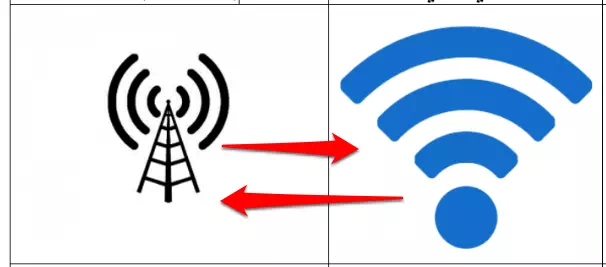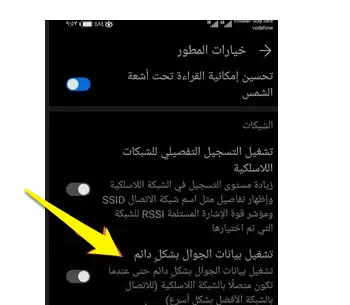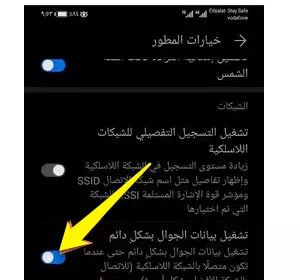Արագացրեք ինտերնետը բջջայինով, օգտագործելով տվյալների ինտեգրումը Wi-Fi-ի հետ
Բազմաթիվ հարցեր և հարցումներ կան, թե ինչպես կարելի է միաժամանակ Wi-Fi-ով աշխատել տվյալների կամ ամսական ինտերնետ փաթեթով: Ելնելով դրանից՝ մենք՝ Mekano Tech թիմը, որոշեցինք այս տողերում ընդգծել այս բացատրությունը՝ տեսնելու համար՝ կա արդյոք դա անելու արդյունավետ միջոց, թե ոչ:
Կարո՞ղ է Wi-Fi-ն աշխատել տվյալների հետ: Պատասխանն այն է, որ այո, կան բազմաթիվ եղանակներ այս գործընթացը կատարելու և Wi-Fi-ը տվյալների կամ ամսական ինտերնետ փաթեթի հետ համատեղելու համար՝ սարքերում ինտերնետը արագացնելու համար:
Կա մի մեթոդ, որը պահանջում է ներբեռնել և տեղադրել երրորդ կողմի հավելվածներ և ծրագրակազմ Google Play Store-ից կամ խանութից դուրս՝ APK ձևաչափով՝ այս գործընթացը կատարելու և երկու ցանցերը մեկ սարքի վրա միավորելու համար:
Wi-Fi տվյալների ինտեգրման ծրագիր
Օրինակ, կարող եք ներբեռնել հավելվածը, որը կոչվում է ԱրագացնելԱյն ավելի քան հրաշալի է, որը թույլ է տալիս տվյալների համադրել Wi-Fi-ի հետ։
Կա նաև մեկ այլ միջոց, որը չի պահանջում ներբեռնել և տեղադրել ծրագրեր և հավելվածներ։ Այս մեթոդը կատարվում է հենց հեռախոսի կարգավորումների միջոցով՝ շատ պարզ և հեշտ եղանակով, սակայն այս տարբերակը, որը թույլ է տալիս միավորել երկու ցանց և ստանալ երկակի ինտերնետ, հասանելի է միայն որոշ հեռախոսների, ինչպիսիք են Huawei հեռախոսները և սարքերը:
Այո, եթե դուք ունեք Huawei սմարթֆոն, դուք կկարողանաք համատեղել WiFi-ը ձեր սարքի տվյալների հետ կարգավորումների միջոցով՝ հեշտությամբ կրկնապատկելու ձեր ինտերնետի արագությունը ընդամենը մի քանի հպումով:
Wi-Fi-ը տվյալների միջոցով միացնելու քայլեր.
Միայն, նախ պետք է ակտիվացնեք կամ միացնեք մշակողի ընտրանքները ձեր Huawei հեռախոսի վրա, և դա արվում է՝ անցնելով կարգավորումների էկրան, այնուհետև ոլորելով ներքև և սեղմելով «Համակարգ» տարբերակը, ապա սեղմելով «Հեռախոսի մասին» տարբերակը։ , և այնուհետև անընդմեջ սեղմելով «Ստեղծել» համարը, մինչև հաղորդագրություն չստանաք, որ այս ռեժիմը հաջողությամբ ակտիվացել է:
Ավարտելուց հետո մուտքագրեք մշակողի ընտրանքների ռեժիմը ձեր Huawei հեռախոսի վրա, այնուհետև մի փոքր ոլորեք ներքև, մինչև հասնեք «Միշտ միացնել բջջային տվյալները» տարբերակը, ինչպես ստորև ներկայացված սքրինշոթում:
Դրանից հետո պարզապես անհրաժեշտ է կուրսորը «Մշտապես բջջային տվյալների վրա» տարբերակի դիմաց քաշել դեպի ձախ՝ ակտիվացնելու կամ միացնելու այս տարբերակը, որը թույլ է տալիս մշտապես միացնել փաթեթի կամ հեռախոսի տվյալները, նույնիսկ եթե Wi-Fi ցանցը: Աշխատում է.
Այս քայլերով դուք կարող եք համատեղել երկու ցանցեր ձեր Huawei հեռախոսի վրա և արագացնել ինտերնետը՝ առանց ներբեռնելու և տեղադրելու երրորդ կողմի մասնագիտացված ծրագրեր կամ հավելվածներ:
Մենք հասել ենք այս հոդվածի ավարտին, և հուսով ենք, որ այն բոլորիդ դուր կգա: Բայց եթե ունեք հարցեր կամ հարցումներ, մի հապաղեք մեկնաբանել, և ձեզ անմիջապես կպատասխանեն աջակցող թիմը: